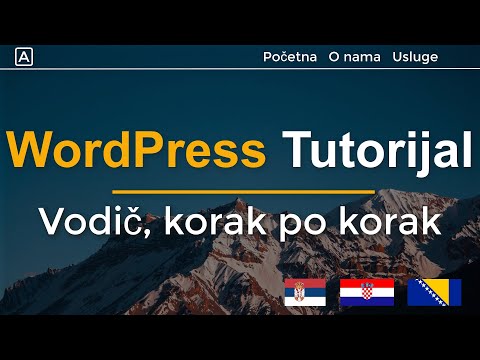Saznajte kako svoj Google Chrome učiniti svojim, čak i ako dijelite računalo. Možete označiti bilo što i dodati vlastitu temu, a da pritom ne pokvarite tuđe račune.
Koraci
Metoda 1 od 3: Izradite svoj Chrome

Korak 1. Pokrenite preglednik Google Chrome
Očigledno, ne možete prilagoditi svoj Google Chrome bez Google Chromea.

Korak 2. Potražite mali gumb u gornjem desnom kutu stranice
Može sadržavati osobu 1 ili ime osobe s kojom dijelite računalo (na primjer, Bob). Kliknite na nju i pojavit će se dva gumba (jedan koji kaže "promijeni osobu" i jedan koji kaže "idi anonimno"). Kliknite na "promijeni osobu".

Korak 3. Prijavite se na svoj račun
Ako nemate Google račun e -pošte, izradite ga. Kad se prijavite, vaše ime koje ste unijeli pri prvom stvaranju računa bit će na tom malom gumbu.
Metoda 2 od 3: Dodajte temu

Korak 1. Potražite ikonu na traci oznaka na kojoj piše "aplikacije"
Kada kliknete na to, vidjet ćete aplikacije poput Google diska i Google dokumenata. Kliknite aplikaciju pod nazivom "web trgovina".

Korak 2. U traku za pretraživanje upišite "teme"
Pomaknite se prema dolje dok ne pronađete riječ "teme". Kliknite na nju.

Korak 3. Pregledavajte sve teme dok ne pronađete temu koja vam se sviđa
Preuzmite ga, ako je besplatan. Međutim, ako to želite platiti, možete.

Korak 4. Idite na novu karticu i pogledajte svoju novu temu
Ako vam se ne sviđa kako izgleda, ponovite gore opisani postupak.
Metoda 3 od 3: Dodajte oznake

Korak 1. Idite na jednu od svojih omiljenih web stranica

Korak 2. Na traci za pretraživanje pronađite sivi obris zvijezde
Kliknite na nju. Ponovite za druge omiljene web stranice i moći ćete brzo pristupiti tim stranicama.

Korak 3. Neka traka oznaka bude vidljiva
Desnom tipkom miša kliknite prazno mjesto na traci, odaberite "prikaži traku oznaka", a zatim idite na web stranicu kako biste bili sigurni da je promjena spremljena.